Des fois il serait très utile d’avoir en accès rapide la météo, l’horloge, vos mails, le cours de la bourse ,… sur votre Huawei MEDIAPAD M3. Pour cela il y a les widgets sur un téléphone android. Les widgets vont être des mini-vignettes qui vous donnent la possibilité d’avoir accès rapidement à des infos. Ils donnent la possibilité aussi d’obtenir un visuel de quelques infos comme par exemple la météo, l’horloge, le cours de la bourse, la présentation des derniers mails , le nombre de personnes sur votre site web ,… Voici ci-dessous dans un premier temps ce qu’est un widget en second lieu de quelle manière l’ajouter sur votre écran d’accueil de votre Huawei MEDIAPAD M3. Puis nous décrirons de quelle manière placer un widget météo et un widget heure. Pour terminer vous aurez la solution pour retirer un widget que vous ne voulez plus.
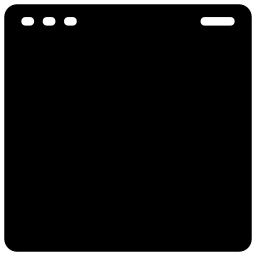
Qu’est-ce qu’un widget?
Un widget sera une espèce de mini-vignette ou mini-logiciel . Les widgets vont être des encarts placés sur votre écran d’accueil d’un un téléphone android. Ces widgets donneront des données interactives ou des infos (météo, heure, fréquentation d’un site web par Google Analytics,… ). Les widgets sont des raccourcis de vos applications sur votre un téléphone android.
COMMENT RAJOUTER DES WIDGETS SUR Huawei MEDIAPAD M3?
Si l’on veut placer un widget, il faudra savoir où se trouvent les widgets ou bien le menu des widgets. Et ensuite il faudra comprendre comment faire pour en ajouter un selon votre envie.
Où se trouvent les widgets sur Huawei MEDIAPAD M3 et comment les ajouter?
Dans la majeure partie des téléphones portables, on peut trouver des widgets préinstallés. Les widgets se situent en accès rapide par votre écran d’accueil. Pour pouvoir ajouter un widget rien de plus facile. Effectivement, il suffit de respecter les étapes suivantes:
- Appuyez longuement sur un espace vide sur votre écran d’accueil
- Vous allez voir apparaître l’icône Widgets
- Vous allez avoir un certain nombre de pages de widgets, on vous invite à faire glisser les pages. Il vous faudra ajouter des widgets pour vos mails ( Gmail ), un raccourci pour la musique (Spotify ou Deezer notamment),….
- Pour terminer l’installation du widget, il va falloir faire un appui long sur votre préférence d’affichage après cela faire glisser votre widget sur votre écran d’accueil.
- Vous pourrez aussi changer la taille du widget: il suffit de rétrécir ou bien augmenter l’encadré bleu du widget. Il faut déplacer les points bleus visibles sur cet encadré bleu.
- Déplacer ce widget: pour déplacer un widget, il suffit de faire un appui long dessus, que le cadre s’affiche et ensuite glissez ce cadre à l’endroit voulu.
Comment ajouter un widget météo sur Huawei MEDIAPAD M3?
Comme vu précédemment, il est facile d’installer un widget et donc un widget météo sur votre écran d’accueil du Huawei MEDIAPAD M3. Si vous désirez installer un widget météo, il faut respecter ces indications:
- Appuyez longuement sur un espace vide de votre écran d’accueil
- Cliquez sur Widgets
- Puis essayez de trouver l’emplacement où se situe le mot Météo
- Ensuite cliquez sur Météo
- Cliquez sur votre préférence d’affichage
Voilà quelques applis de météo qui vous possèdent des widgets météo:
- Weather Widget Theme Dev Team : température en temps réel, l’horloge, la météo à 7 jours
- Weawow weather app : application météo et widget

Par quel moyen ajouter un widget heure sur Huawei MEDIAPAD M3?
Nous avons détaillé dans un autre article, comment ajouter un widget avec l’heure sur Huawei MEDIAPAD M3. N’hésitez pas à le parcourir.
Par quel moyen enlever des widgets sur Huawei MEDIAPAD M3?
Si vous désirez retirez un widget que vous ne voulez plus sur votre écran d’accueil du Huawei MEDIAPAD M3, cela sera très facile. On peut trouver deux solutions:
- soit il suffit de faire un appui long sur le widget puis sélectionnez Supprimer .
- soit vous restez appuyé sur votre widget en second lieu vous le déplacez vers l’icône Retirer . Relâchez votre doigt quand le widget est rouge

Dans l’éventualité où vous souhaitez d’autres tutoriels sur votre Huawei MEDIAPAD M3, vous pouvez parcourir les autres articles de la catégorie : Huawei MEDIAPAD M3.





